1、在模型空间,按照1:1画图。这里会重复出现 模型空间 和 布局空间 ,小白的你要明白。。。
2、在 布局空间,测量图框的的长度(我粘贴到布局空间的图框测量长度420×297,标注尺寸也是420×297——我觉得标注很重要,涉及到后面的换算)测量和标注的尺寸一致,说明尺寸比例在一样的
3、我在模型空间画了10个单位的直线(代表10m),如下图。 那么按照1:1的比例,在布局空间的视口中,“标注”(不是测量,虽然1:1的时候是一样 的,但比例变了,测量和标注不是同一个值)也是10个单位。


4、然后将布局空间 的视口比例调整为1:2,那么现在的标注,就是5,如下图。

5、我亲自打印尝试了一下,在视口1:2的条件下,打印比例1:1,A3正常出图,纸面上的长度就是5mm(但其代表的是10m)。所以5mm:10m=5mm:10000mm=1:2000。所以可以在附注中写明,图纸比例1:2000。到这里,我发现图纸没有布满,有空白,原来平面图还可以再放大,所以1:2000的比例,还可以再大一点。如下图所示:

6、基于以上思考,那就再放大一点。可是怎么调整比例呢?我思考有两个方法:①比例法,(纸面5mm的长度,比例是1:2000,那纸面多长,比例会是1:1500呢,当然就是6.666mm——6+22/33(循环小数化分数)。)视口比例1:2=0.5,纸面是5mm,视口比例1:n,纸面是6.666呢,也就是1:n=22/33,计算得n=1.5。所以视口比例1:1.5,纸面就是6.666mm,图纸比例就是1:1500。②直接法,既然视口1:2,图纸比例1:2000,那么就认为1:1.5时,图纸比例就是1:1500。直接在视口中输入1:1.5(没有这个比例,要手动输入),检验合适!如下图:

7、所以,按照1:1.5的比例调整视口,刚好布满
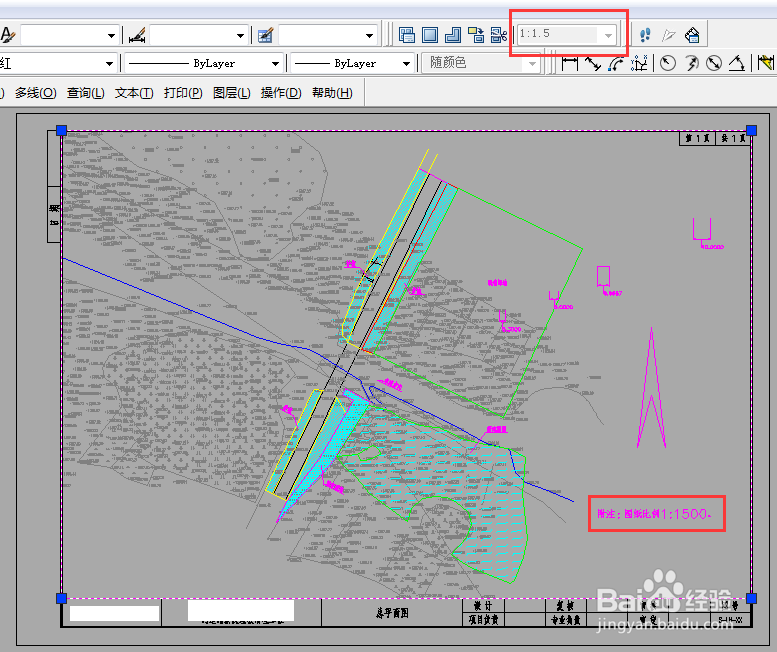
8、对比一下图4和图6,是不是图纸更大了一点呢!再次打印,打印比例1:1,图纸出来后,量取尺寸就是6.6左右,方法正确。